🏰Confluence安装与使用
最近公司领导想要搭建个公司的学习交流平台,下面就说下Confluence的安装与使用:
一、Confluence安装
安装参考链接地址:
https://blog.csdn.net/qq_52716296/article/details/127284680
https://blog.csdn.net/qq_52716296/article/details/127284680
https://www.cnblogs.com/ilanni/p/6204722.html
new:https://blog.csdn.net/tiny_du/article/details/119462042
Confluence使用文档:
https://www.cwiki.us/pages/viewpage.action?pageId=917513
https://confluence.zwcad.com/pages/viewpage.action?pageId=69907068
安装包:
https://pan.baidu.com/s/1LChs0SKtRDR9X56QGXxF3g?pwd=8023
1.2、什么是Confluence
Confluence是一个专业的wiki程序。它是一个知识管理的工具,通过它可以实现团队成员之间的协作和知识共享。Confluence不是一个开源软件,非商业用途可以免费使用。 Confluence使用简单,但它强大的编辑和站点管理特征能够帮助团队成员之间共享信息,文档协作,集体讨论。 confluence是一个专业的企业知识管理与协同软件,可以用于构建企业wiki。通过它可以实现团队成员之间的协作和知识共享
Confluence国内平替
pingcode:https://pingcode.com/
1.2、Linux环境准备
关闭selinux
setenforce 0 #临时关闭 sed -i 's/enforcing/disabled/' /etc/selinux/config #永久关闭
更换阿里yum源
# 查看yum源信息 yum repolist #1、备份 mv /etc/yum.repos.d/CentOS-Base.repo /etc/yum.repos.d/CentOS-Base.repo.backup # 2、下载新的 CentOS-Base.repo 到 /etc/yum.repos.d/ wget -O /etc/yum.repos.d/CentOS-Base.repo https://mirrors.aliyun.com/repo/Centos-7.repo # 3、清理缓存 yum clean all # 4、重新生成缓存 yum makecache
1.3、Java环境安装
略,安装1.7+版本即可,https://www.cnblogs.com/zhangzhixi/p/14399602.html#_label0_1
1.4、MySQL环境安装
注意:不能将MySQL 8.0与Confluence 7.1或更早版本一起使用,参考:https://confluence.atlassian.com/doc/database-setup-for-mysql-128747.html
此教程安装的是Confluence6.7,所以使用到的是MySQL5.x
MySQL5.7安装教程:https://www.cnblogs.com/zhangzhixi/p/14961507.html
创建数据库(等下安装Confluence需要用到这个库)
CREATE DATABASE confluence CHARACTER SET utf8 COLLATE utf8_bin; FLUSH PRIVILEGES;
删除数据库
DROP DATABASE IF EXISTS confluence; FLUSH PRIVILEGES;
1.5、安装Confluence
1、下载软件包
在百度网盘中下载:Confluence/confluence-6.7文件夹所有内容,将:
atlassian-confluence-6.7.1-x64.bin、mysql-connector-java-5.1.44-bin.jar上传到:/usr/local/confluence下。
confluence破解工具:放在本地Windows即可
2、授权安装文件以及解压破解文件
cd /usr/local/confluence && chmod 777 atlassian-confluence-6.7.1-x64.bin
3、安装Confluence
./atlassian-confluence-6.7.1-x64.bin
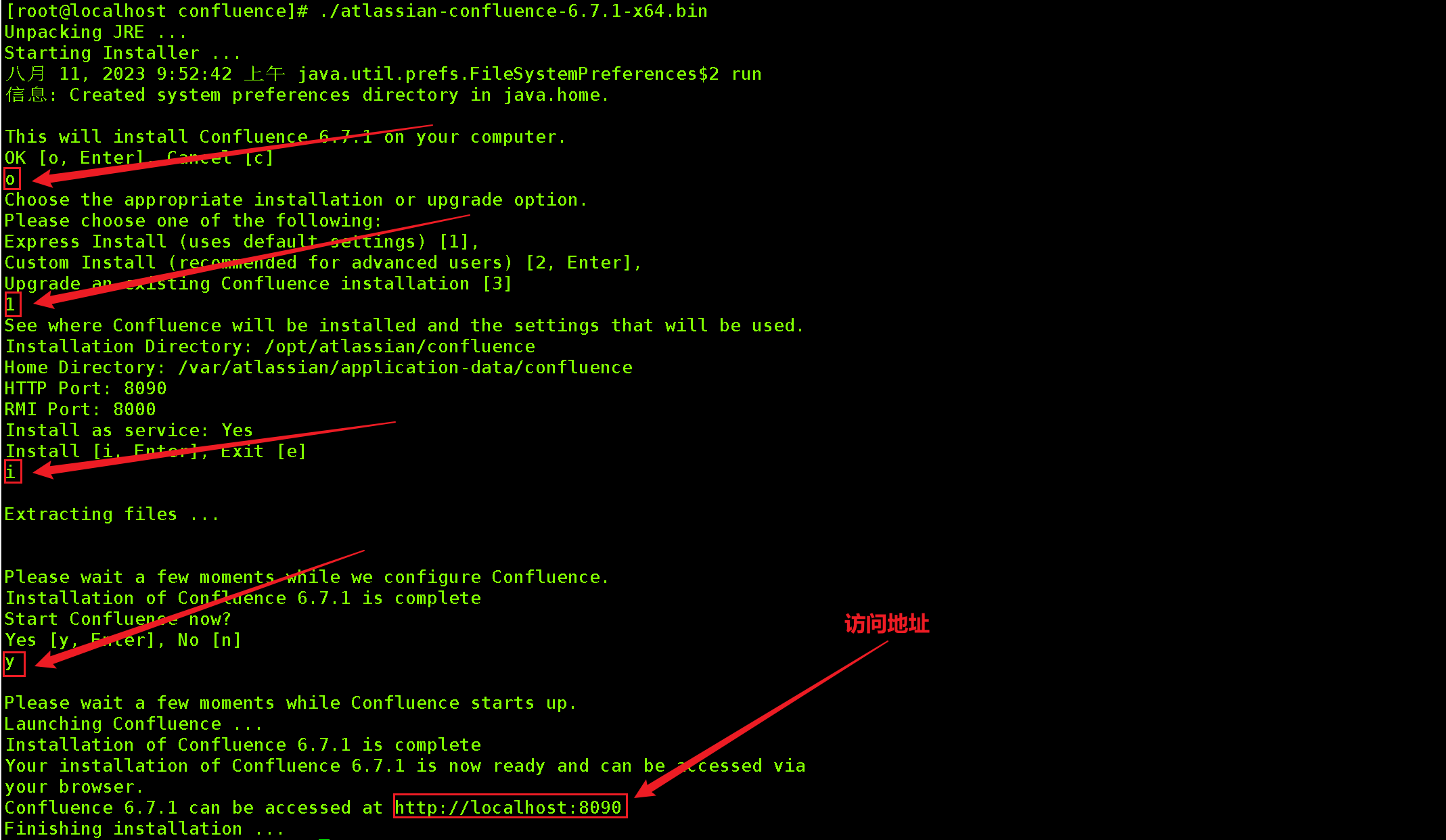
安装目录: /opt/atlassian/confluence
主目录: /var/atlassian/application-data/confluence
默认HTTP端口: 8090
访问:Ip+端口

4、激活Confluence

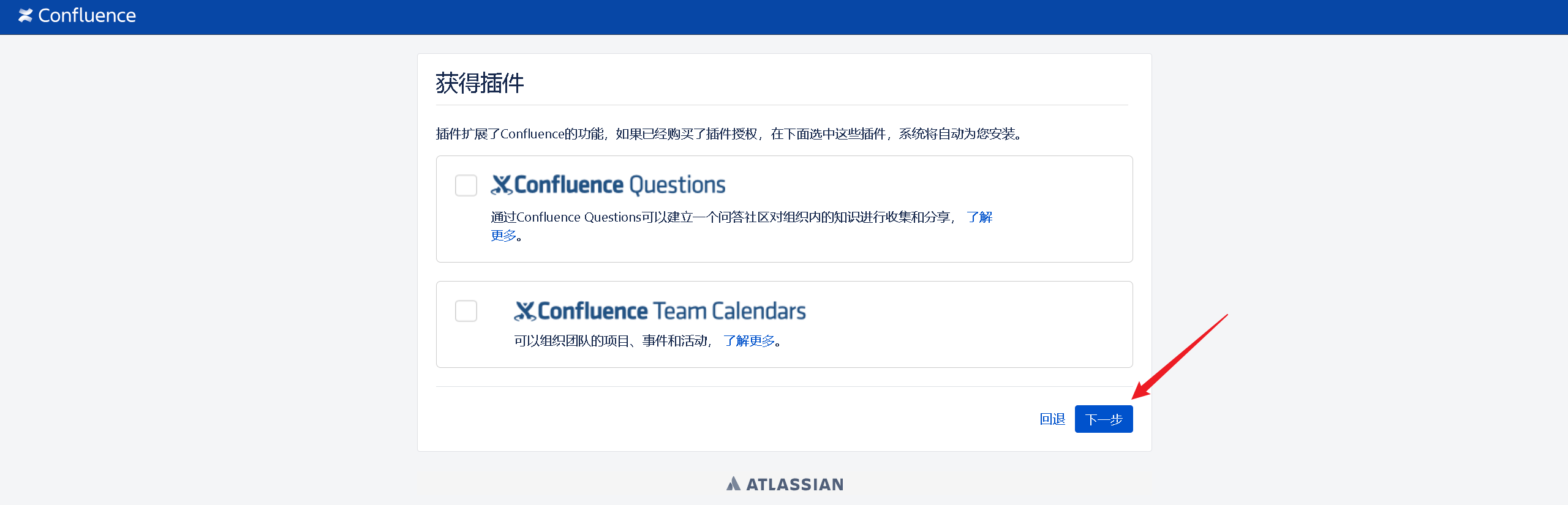
复制服务器ID:BXJA-EO5C-BPUJ-PEHH,进行激活
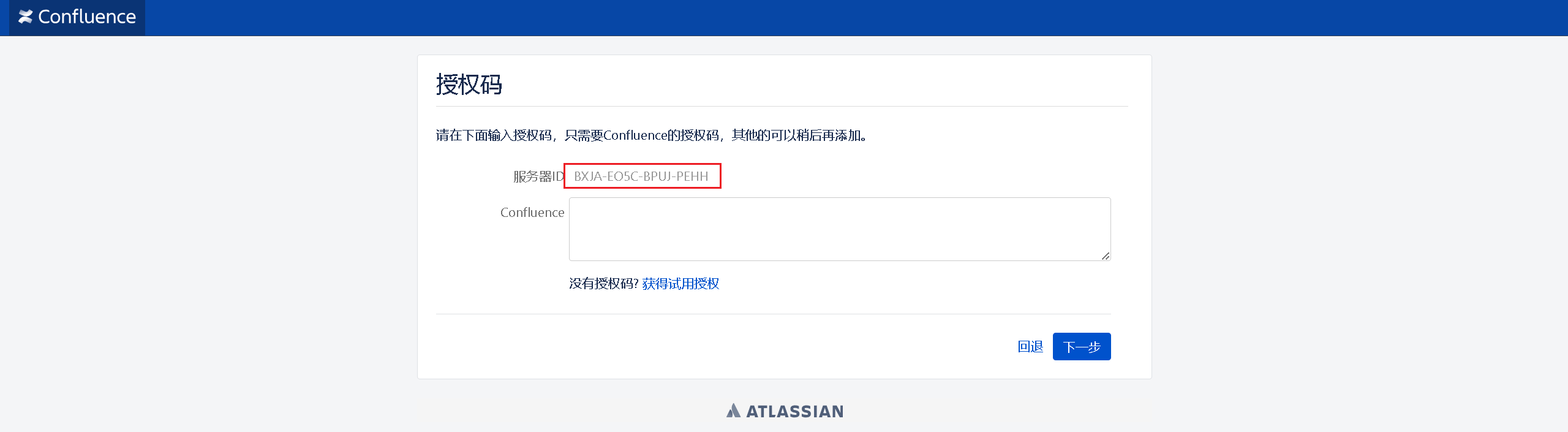
下载Jar包到本地
cd /opt/atlassian/confluence/confluence/WEB-INF/lib mv atlassian-extras-decoder-v2-3.3.0.jar atlassian-extras-2.4.jar 将这个jar包( atlassian-extras-2.4.jar)下载到Windows本地
5、执行破解:
复制生成的key:
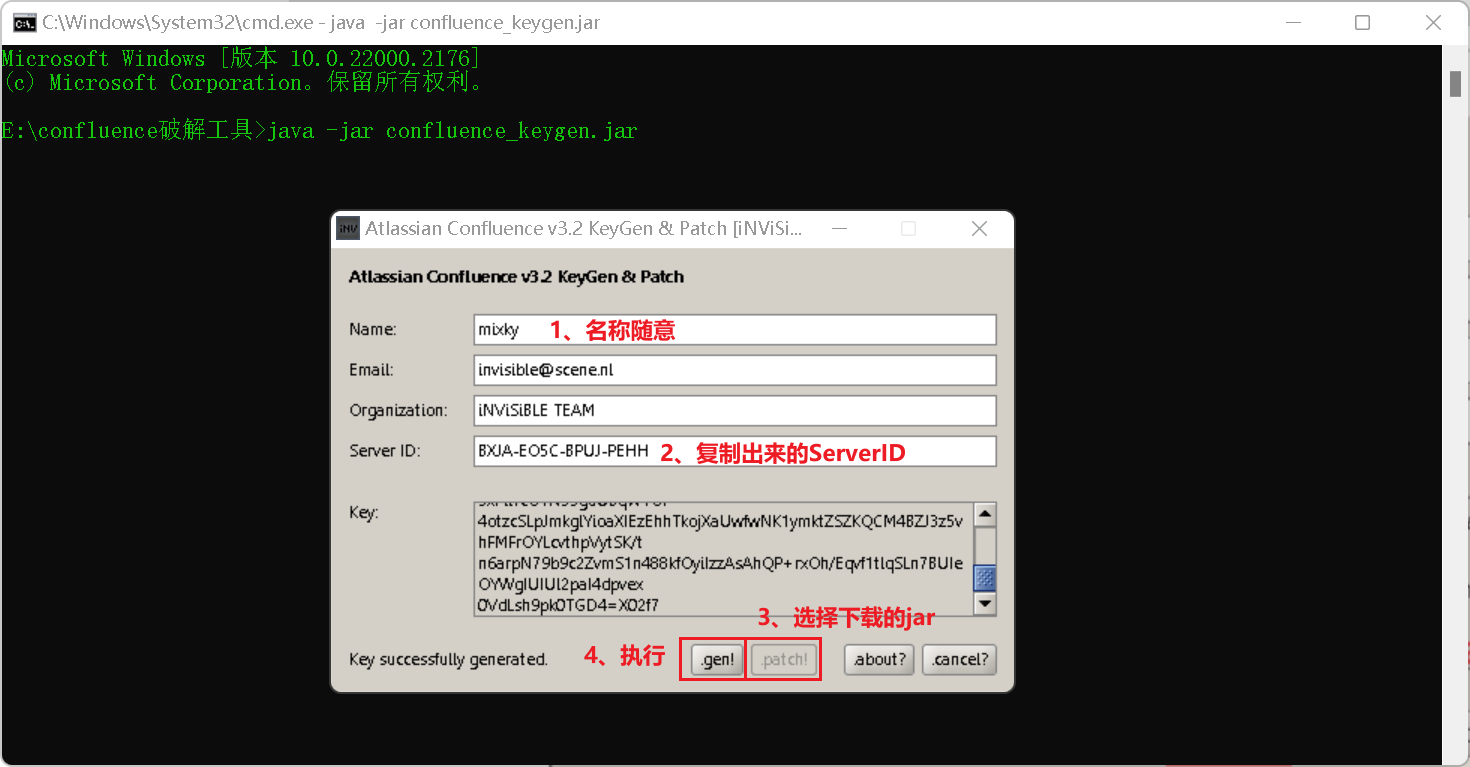
6、上传jar包
上传atlassian-extras-2.4.jar和mysql驱动jar包到:/opt/atlassian/confluence/confluence/WEB-INF/lib,直接覆盖之前的atlassian-extras-2.4.jar即可,然后修改名称。
mv atlassian-extras-2.4.jar atlassian-extras-decoder-v2-3.3.0.jar
7、重启Confluence,粘贴key
service confluence restart
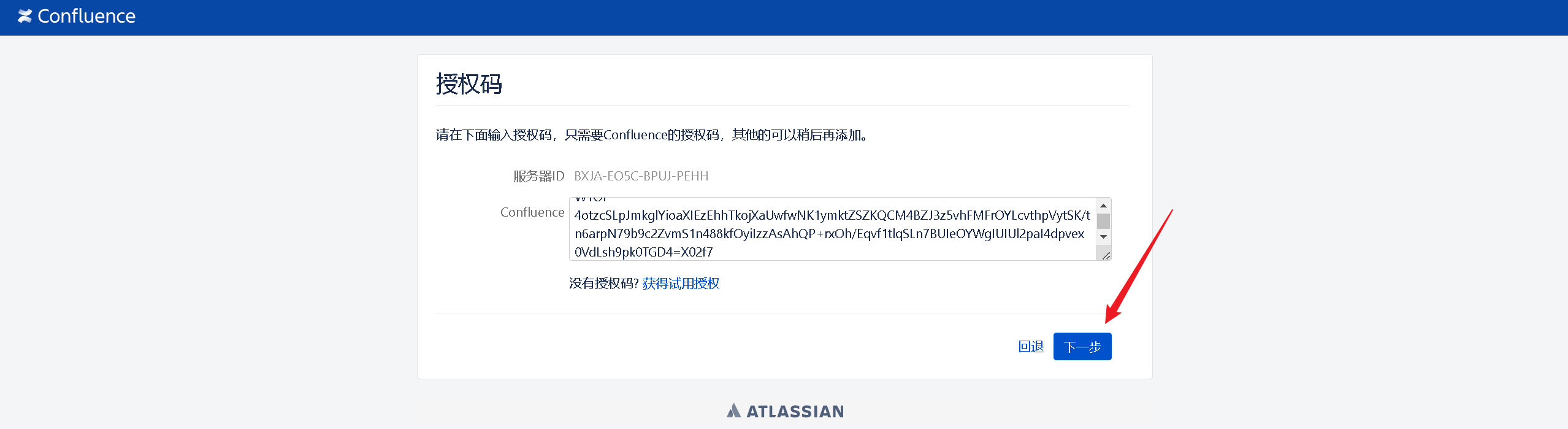
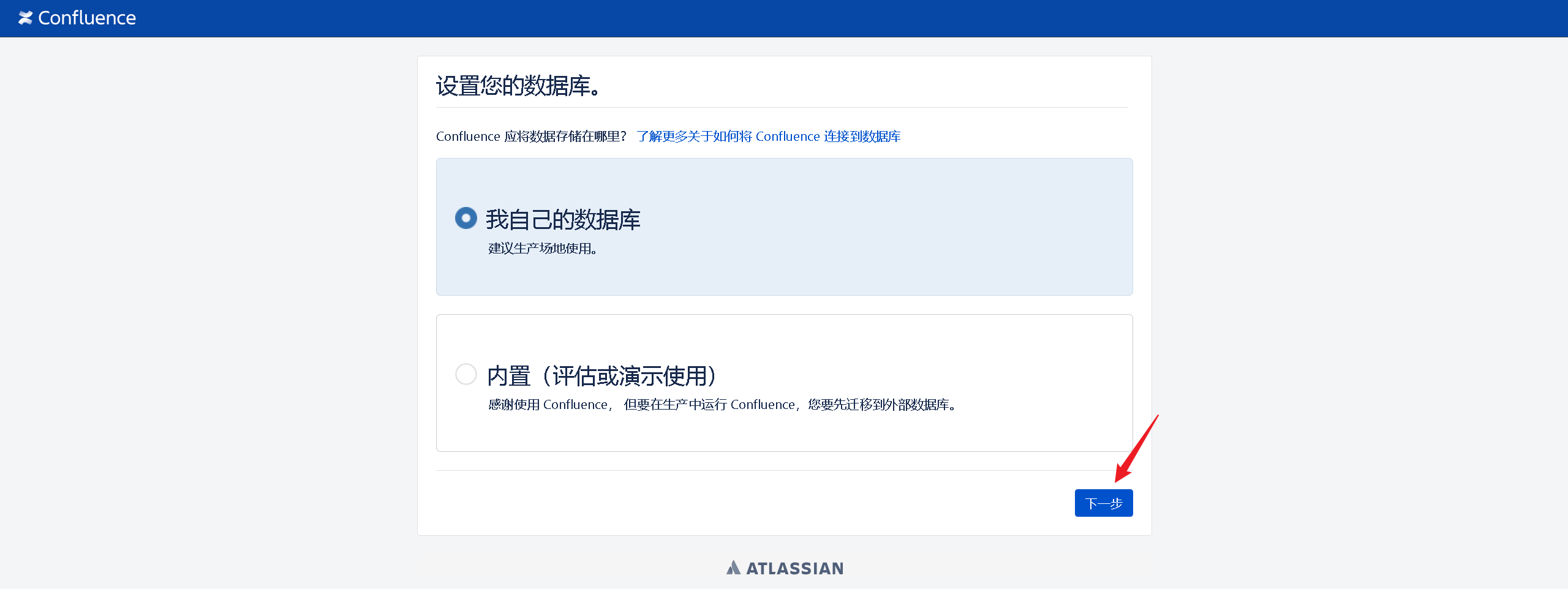
这里我们使用的是MySQL数据库,注意此处需要设置下事务隔离级别,不然连接不通过:
jdbc:mysql://localhost/confluence?sessionVariables=tx_isolation='READ-COMMITTED'&useSSL=false
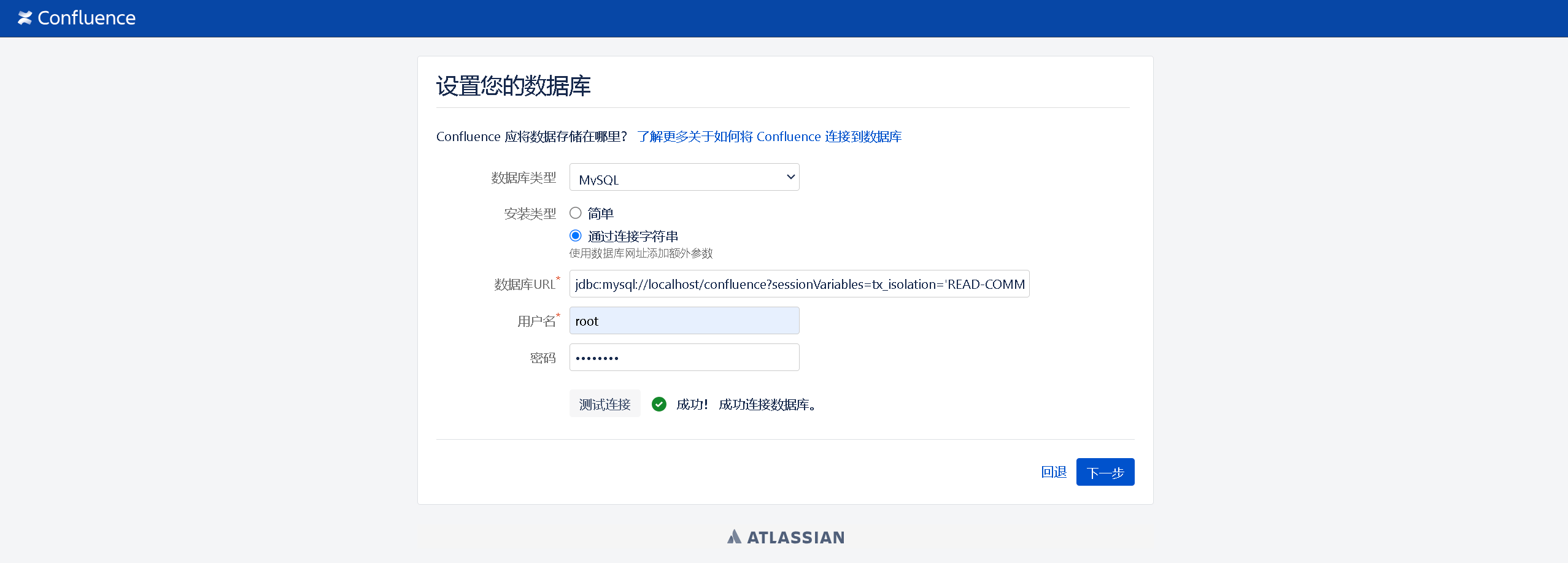
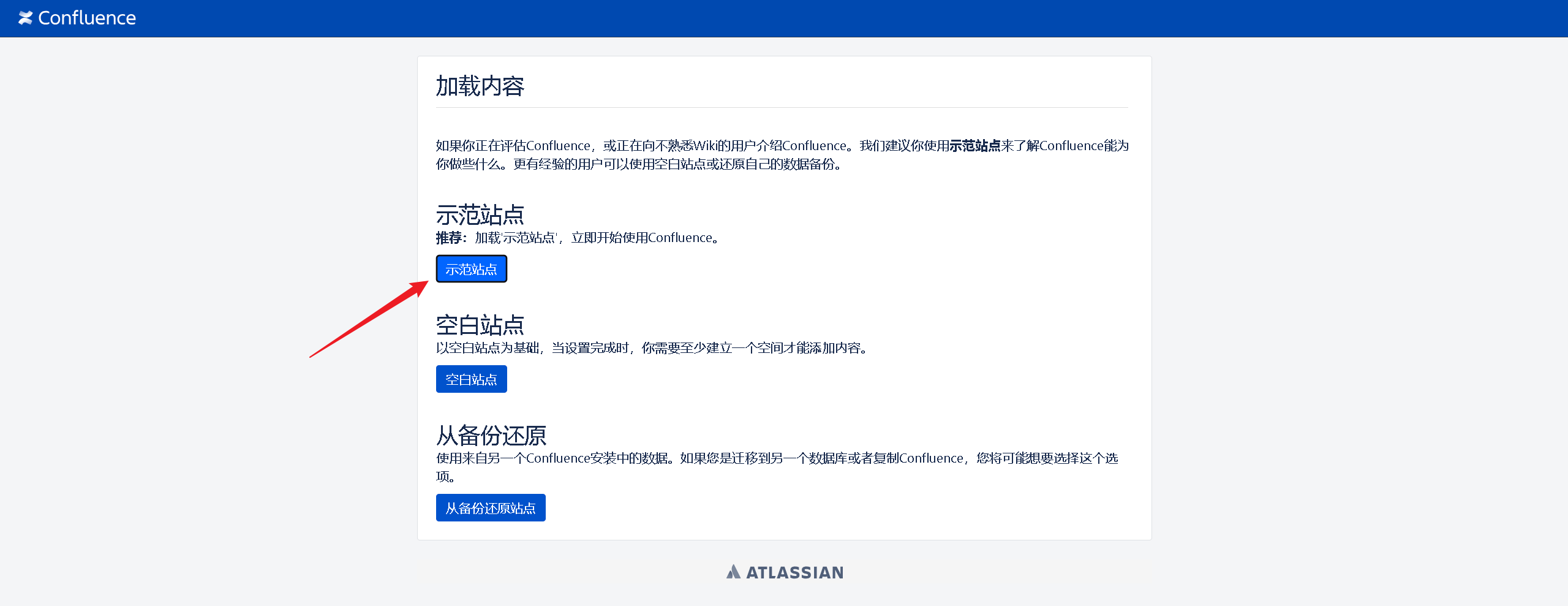

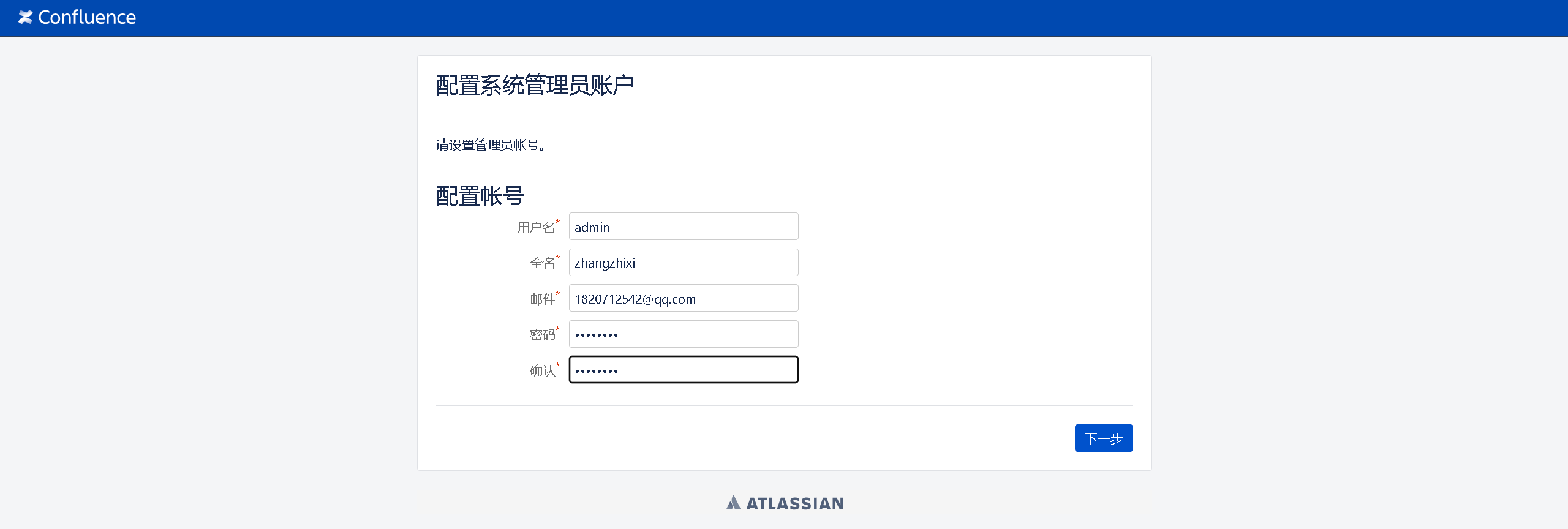
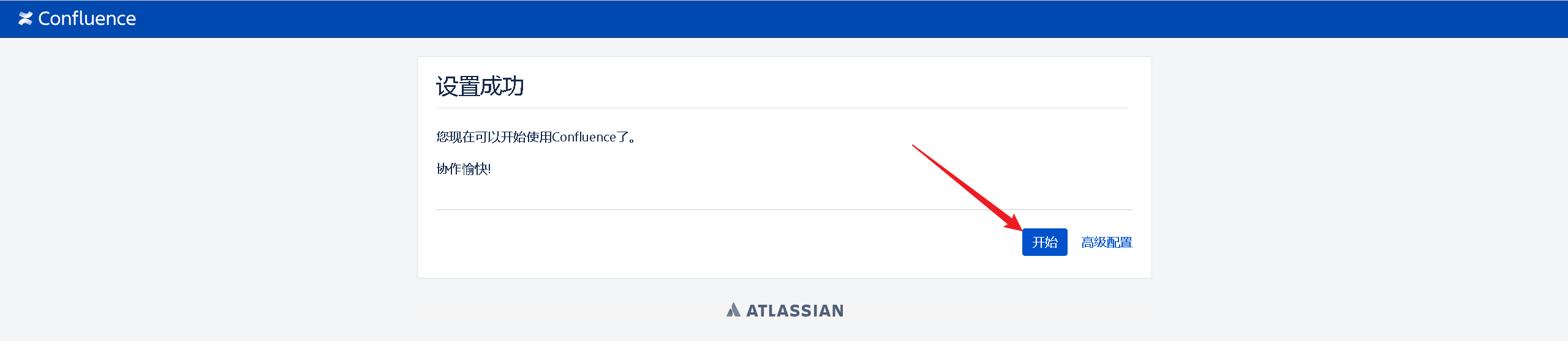
成功安装:
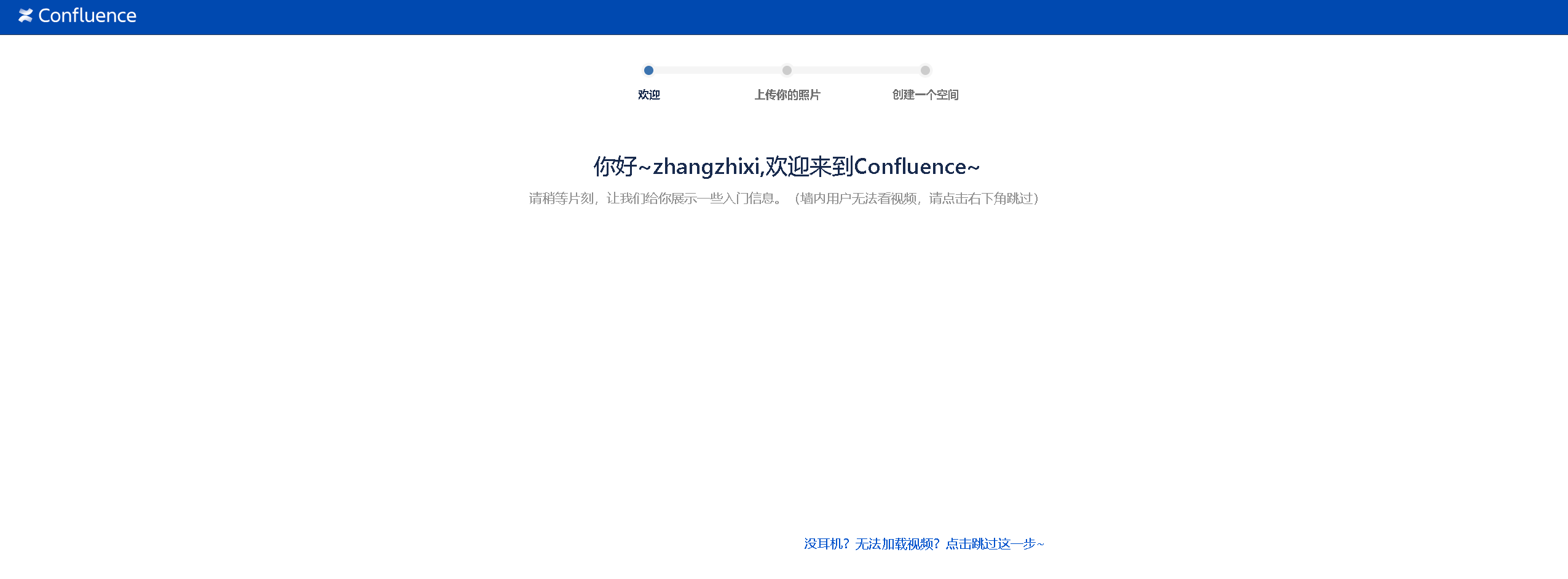
1.6、Confluence安装路径&配置路径&常用命令
安装目录: /opt/atlassian/confluence
主目录: /var/atlassian/application-data/confluence
默认HTTP端口: 8090
Confluence数据库配置文件路径:/var/atlassian/application-data/confluence/confluence.cfg.xml
Confluence关闭与启动命令:
service confluence stop service confluence start service confluence restart
1.7、如何卸载Confluence
1、删除主目录
rm -rf /opt/atlassian/
2、删除数据目录
rm -rf /var/atlassian/
3、删除用户
userdel -r confluence
4、删除数据库
DROP DATABASE IF EXISTS confluence; FLUSH PRIVILEGES;
二、使用Confluence
2.1、空间
Confluence 空间是包含有页面和博客页面的容器。你也可以将空间认为是对你工作中可以使用的 2 中类型的目录。
在 Confluence 中有下面 2 种空间类型:
-
站点空间(*Site spaces*) – 这些空间可以在 中找到。 在这里你可以创建与其他用户共享内容和合作文档。有时候也被称为全局空间。
-
个人空间(*Personal spaces*) – 每一个 Confluence 的用户都可以设置他们自己的个人空间。你可以让这些空间保持为私有的空间,或者将这些空间开放让其他用户查看和编辑。个人空间将会在 中立列出来。
你可以通过在 Confluence 顶部的 Spaces > Create space (空间 > 创建空间)来
可以为市场小组,开发小组,IT 小组,人力资源小组等需要进行工作协调的部门创建一个空间。如果你有很多项目,不管你的项目是大项目还是小项目,为一个项目创建一个空间将会为你的项目带来很多好处,任何可以在项目空间中协同工作,存储相关文件。
在 Confluence 中,可以创建无限的空间。
-
小组空间(*Team spaces*) – 给每个小组(QA, HR, Engineering, Support, ...)自己的空间,这样他们可以更加容易的找到他们需要的信息或让其他人也能更加容易的找到需要的信息。
-
项目空间(*Project spaces*) – 将所有与你项目有关的信息都放在一个地方。这个能够让项目小组中每一个成员都能够分享信息,而不用不停的发送电子邮件。
-
个人空间(*Personal space*) – 将所有你自己有关的工作保存在你的个人空间中,保存你自己的任务列表,同时你在将你的内容移动到其他任何共享空间之前对移动的内容进行修改。
2.2、基础概念
Confluence的使用并不复杂,只需掌握如下几个基础概念。空间(Space)空间是Confluence系统中的一个区域,用于存储wiki页面,并可实现对空间中的所有文档进行统一的权限管理。 通常,我们可以针对每个项目单独创建一个空间,然后将与该项目相关的文档信息放置到该空间中,并只对项目成员开设访问/编辑权限。 除了项目空间,每个成员都有一个个人空间。平时成员可以将工作总结或笔记等文档放置到自己的空间中;对于对团队有帮助的文档,就可以将文档移动至团队项目空间中。
Dashboard
Dashboard是Confluence系统的主页,在Dashboard界面中包含了Confluence站点中的所有空间列表,以及最近更新内容的列表。
页面(Page)
在Confluence系统中,页面是存储和共享信息的主要方式。 页面可以互相链接、连接、组织和访问,并以树状结构进行组织,放置于空间之中。页面遵循所见即所得的编辑方式,操作上简单易用。更强大的地方在于,页面支持大量的内容展现形式,除了富文本文档外,还包括图表、视频、附件(可预览)、流程图、公式等等;如果还不够,还可以通过海量的第三方插件进行扩展。 在页面中可以通过@其它成员,通知相关成员查看文档。文档保存成功后,被@的成员就会收到邮件,并可根据邮件中的链接访问到该文档,然后进行评论或者协同编辑。
模板(template)
创建页面时除了采用空白文档,也可以选择模板。模板是在空白文档的基础上,根据特定需求添加了一些文档要素,可辅助用户更好更快地创建文档。 Confluence内置了大量的模板,可辅助用于项目工作的各个环节,包括产品需求、会议记录、决策记录、指导手册(How-to)、回顾记录、工作计划、任务报告等等。并且由于Confluence和JIRA是同一家公司的产品,在Confluence中可以和JIRA进行无缝衔接,实现对产品质量实现更好的展现。 如果对Confluence自带的模板不满意,还可以对模板进行调整,或者根据自己的需求创建其它类型的模板。
权限(Permission)
在安全性方面,Confluence具有完善和精细的权限控制,可以很好地控制用户在Wiki中创建、编辑内容和添加注释。 权限控制分3个维度,分别是团队(Group),个人(Individual Users),匿名用户(Anonymous)。 使用团队级的权限控制时,需要在Confluence服务器中对公司员工进行分组,好处在于配置比较方便,只需要对整个团队进行统一的权限配置。 但在实际项目中,经常会存在同一个项目包含多个跨团队成员的情况,这个时候就不适合采用团队权限配置方式,只能采用逐个添加成员的方式,并对各个成员分别配置权限。 另外一种情况,就是对于未登录的用户,以及项目成员以外的用户,可以开设部分权限,例如只读(View)。
2.3、常见操作
熟悉了Confluence的基础概念,基本上就可以摸索着对Confluence进行上手了。不过,为了减少摸索时间,在这里我再将Confluence中的常用操作进行说明。
文档查看与操作
用户账户登录首页->选择要查看的【空间】->【开发项目管理】->【项目管理】->选择对应的项目→查看您想看的文档
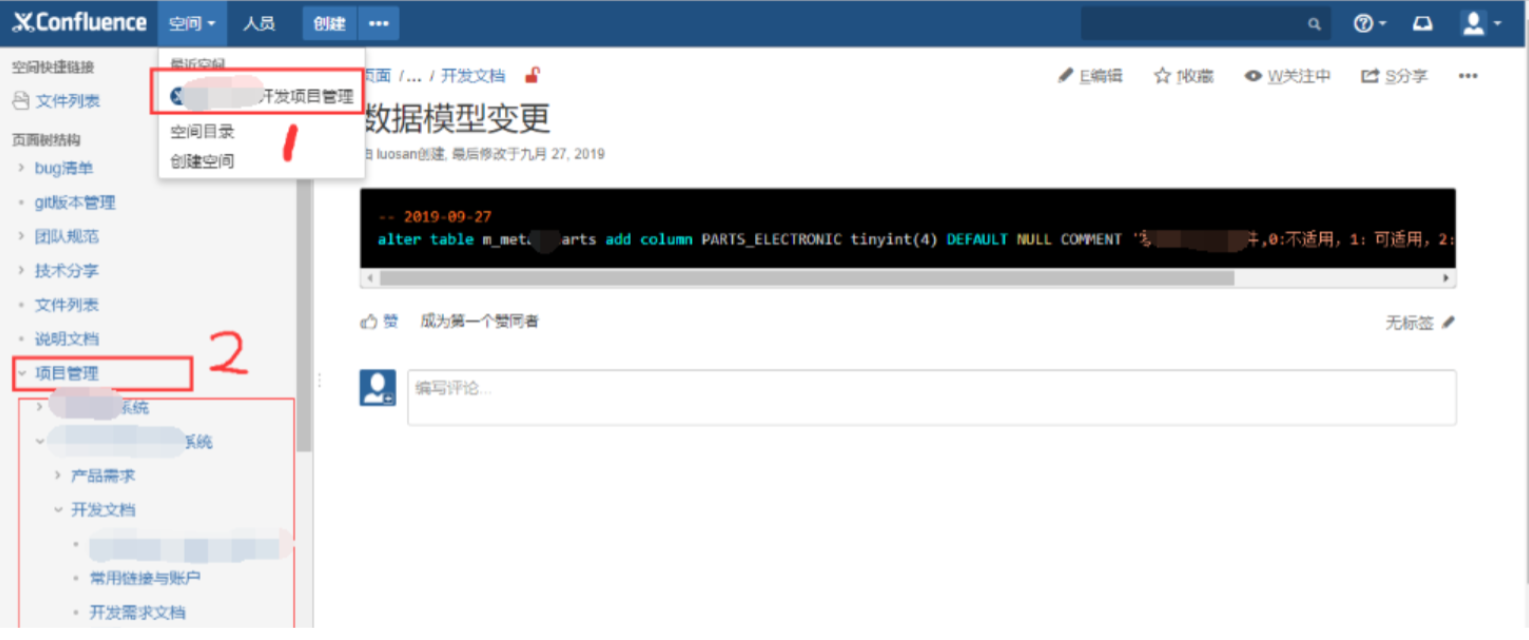
添加文档
在Confluence中文件以树状结构进行组织。 推荐的创建方式是,先进入父目录的页面,然后再点击【Create】进行创建。在创建文档页面中,可以看到新建文档的“父级”,表示新文档创建后将位于“父级”文件的下一个层级中。
在新建文档时,需要选择文档模板。这个就根据文档的实际类型或用途进行选择即可,如果觉得都不合适,就选择“Blank page”。
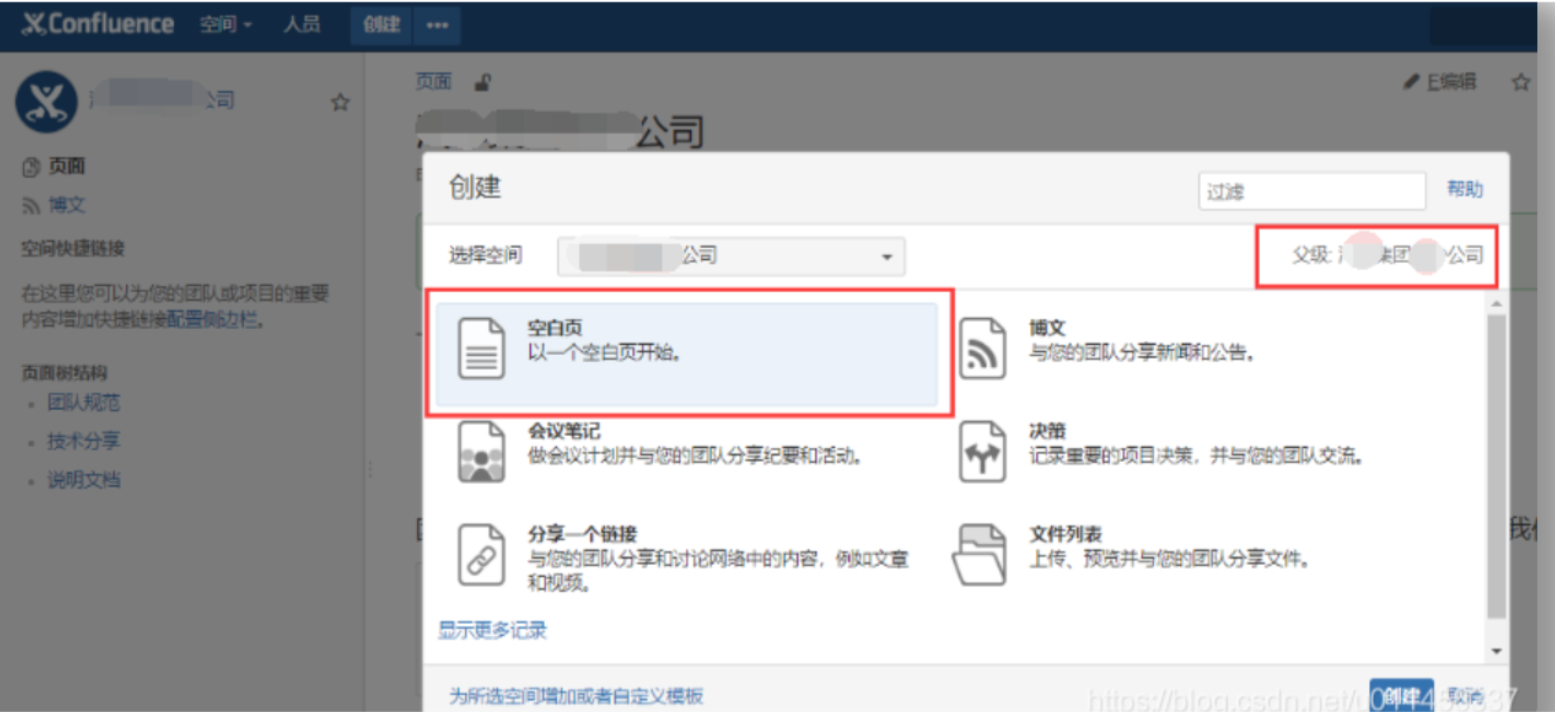
编写文档
在编写文档时,页面遵循所见即所得的编辑方式,基本上跟在MS Word中的操作类似。 Confluence也集成了许多编辑工具,可以很方便地插入图表、链接、附件、代办列表等等。如果还不满足需求,可以点击【插入】->【其他宏】,查找更多的扩展插件。
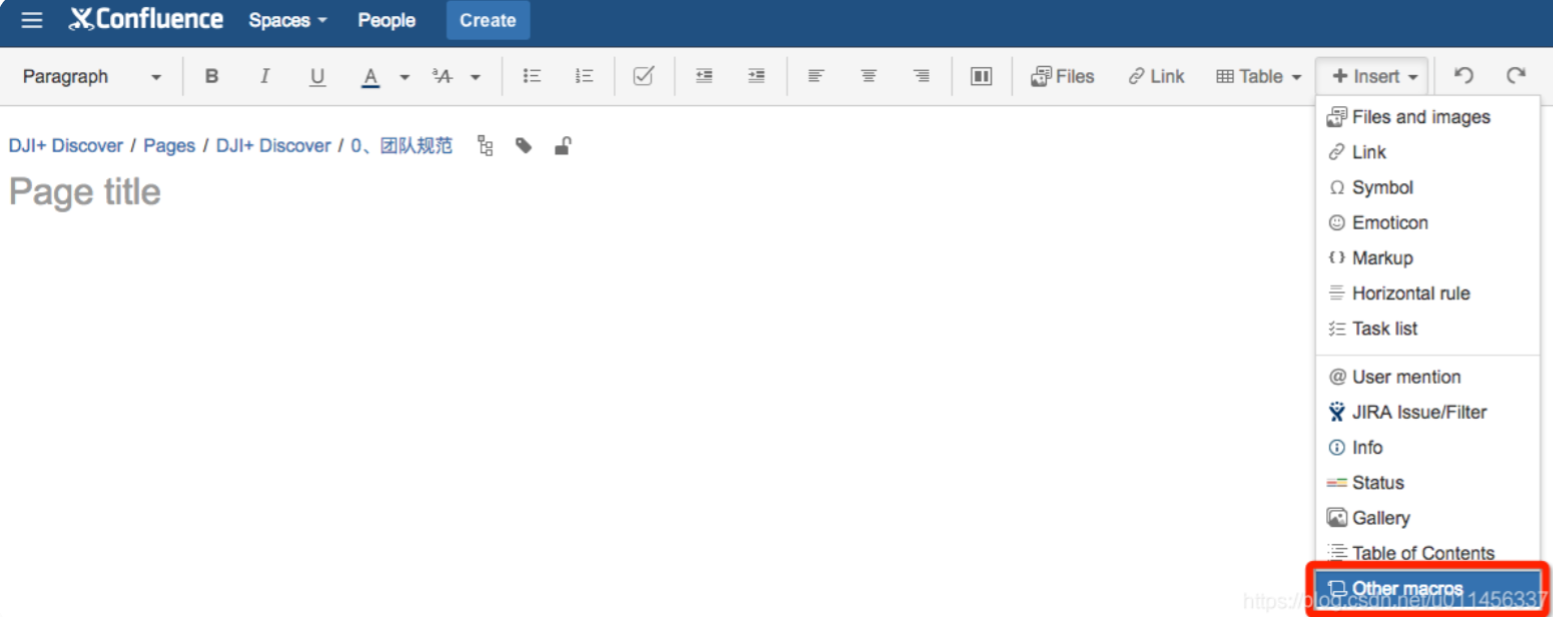
- 选择【格式化】->【代码块】->【语法高亮】->自由选择风格【选择sql】->自由选择主题【选择】->【emacs】,接着确认,即可插入sql
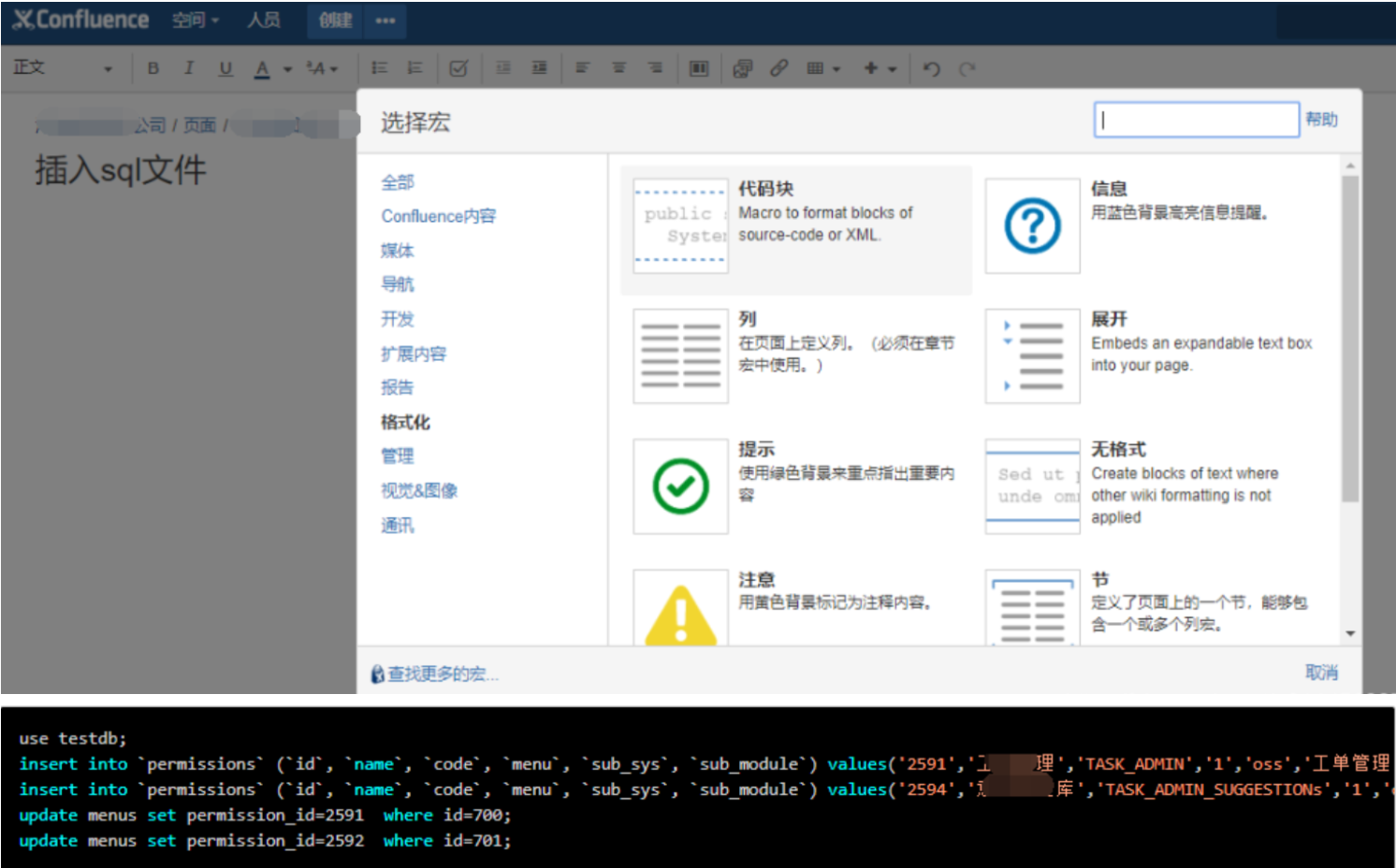
插入表格,插入开发状态颜色,点击【+】->选择【状态】
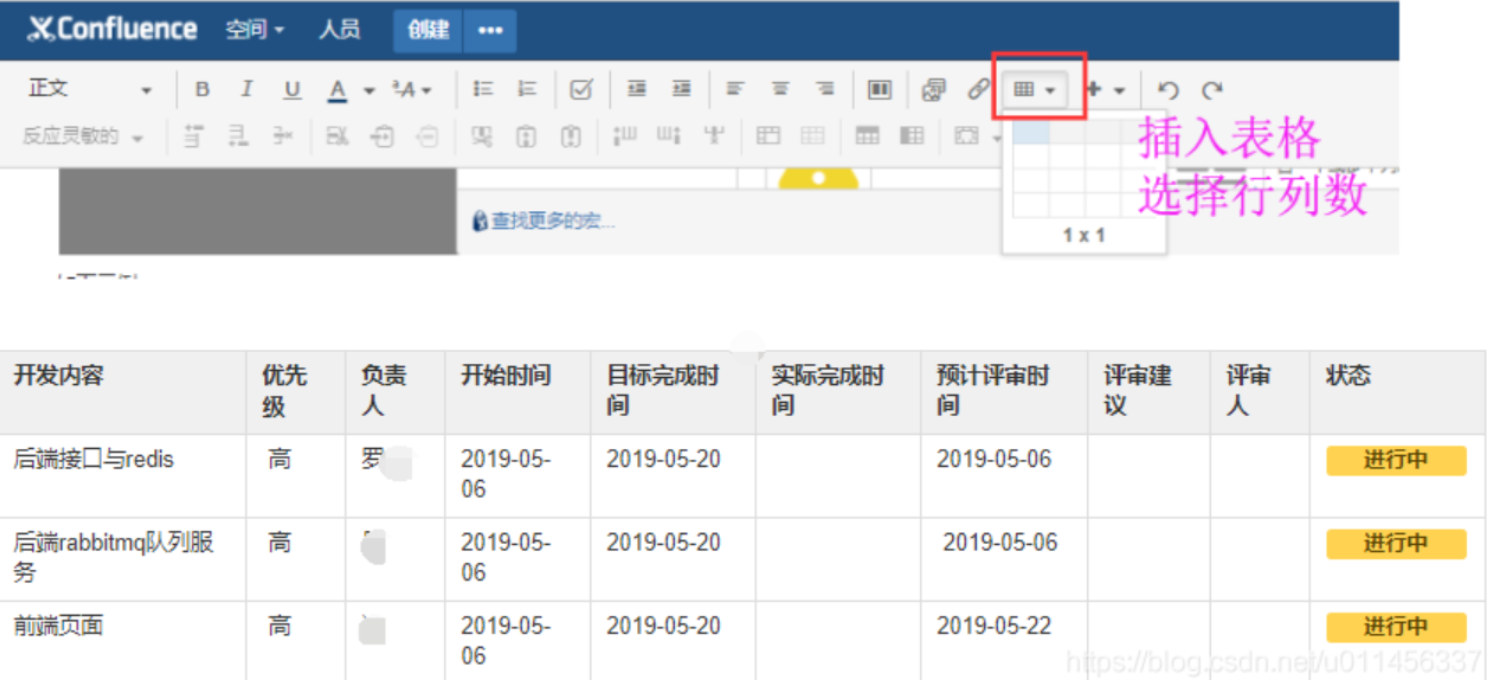
插入图片和附件 选择【插入文件和图片】 例如,Confluence默认是不支持Markdown编辑模式的,如果想采用Markdown来编写文档,就可以通过上述方式到插件市场寻找Markdown的插件。 不过根据实践发现,当前Confluence的Markdown插件支持的还不够好,使用体验上不尽如人意。比较推荐的做法,还是在单独的Markdown编辑器上采用markdown语法进行编辑,编辑完成后进行预览,然后将渲染后的文档内容复制粘贴到Confluence中

移动文档 很多时候我们需要调整目录结构,这就涉及到需要将文档移动到别的目录层级下。 操作方式如下:先进入到待移动的文档页面中,点击页面右上角的【…】->【移动】; 然后选择移动到新的目录即可。
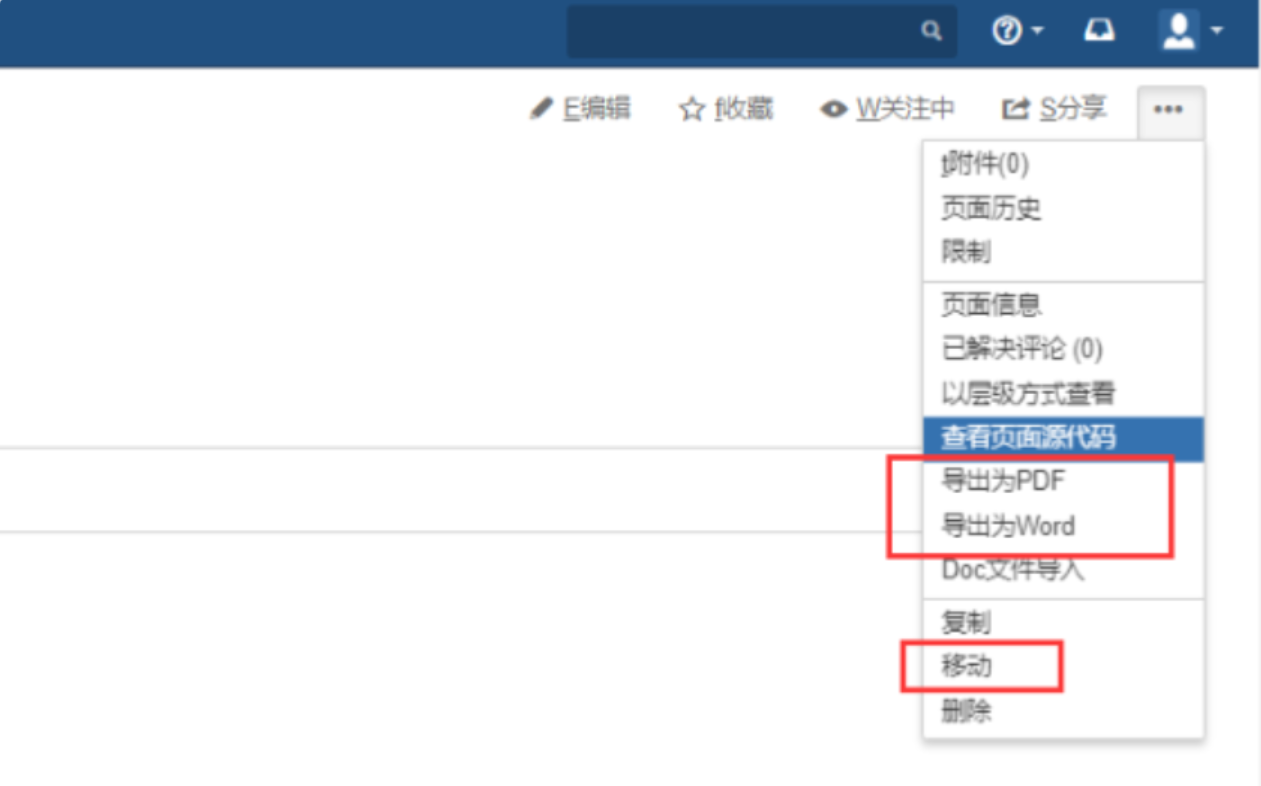
创建目录
与创建文档方式一致,直接创建标题保存即可
模板方式创建文档
选择【以层级方式查看】->[模板]->【编辑】
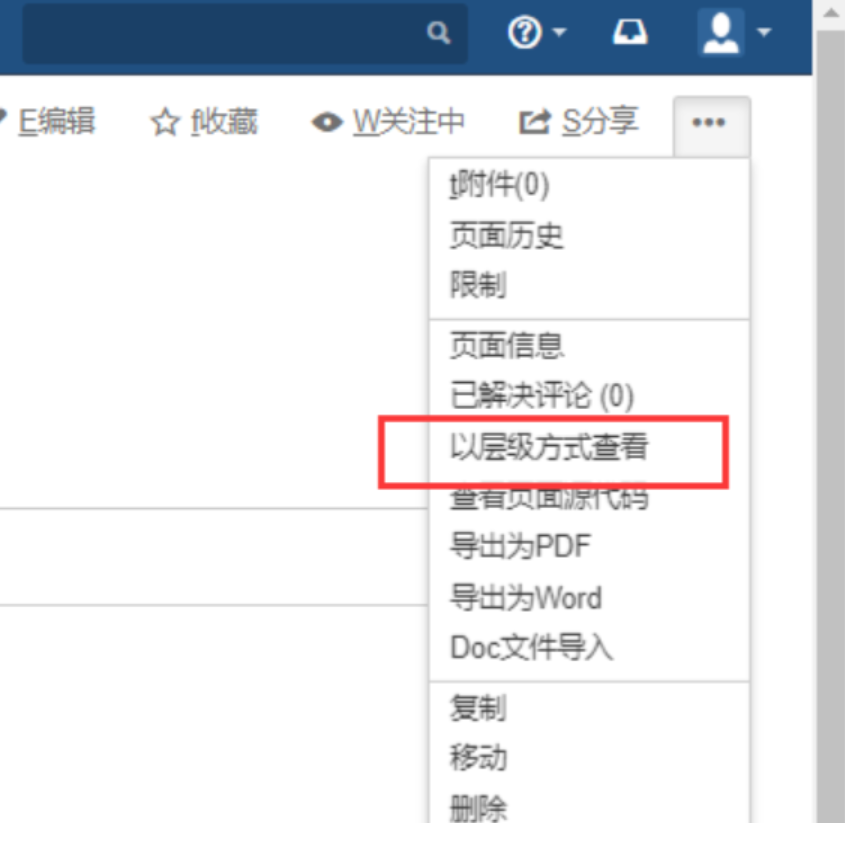
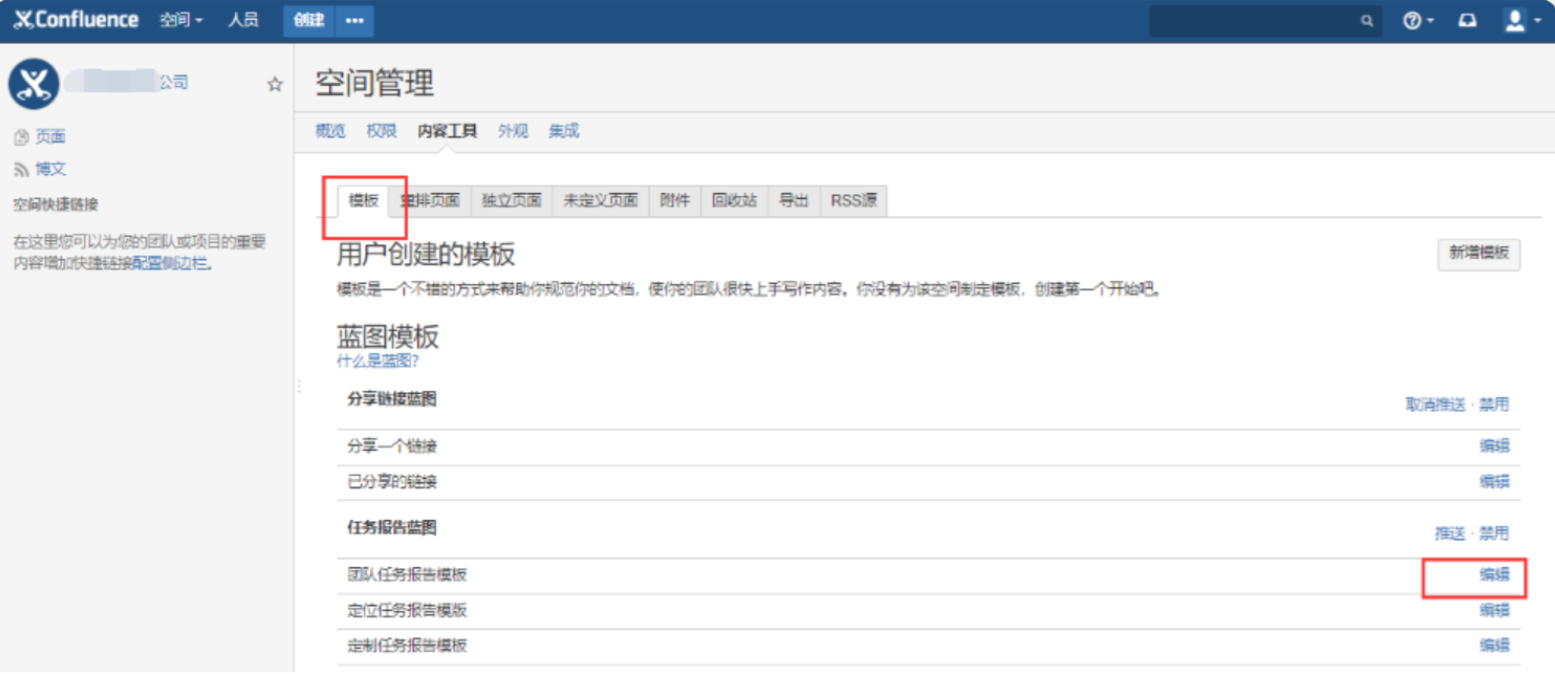
2.3、发表评论
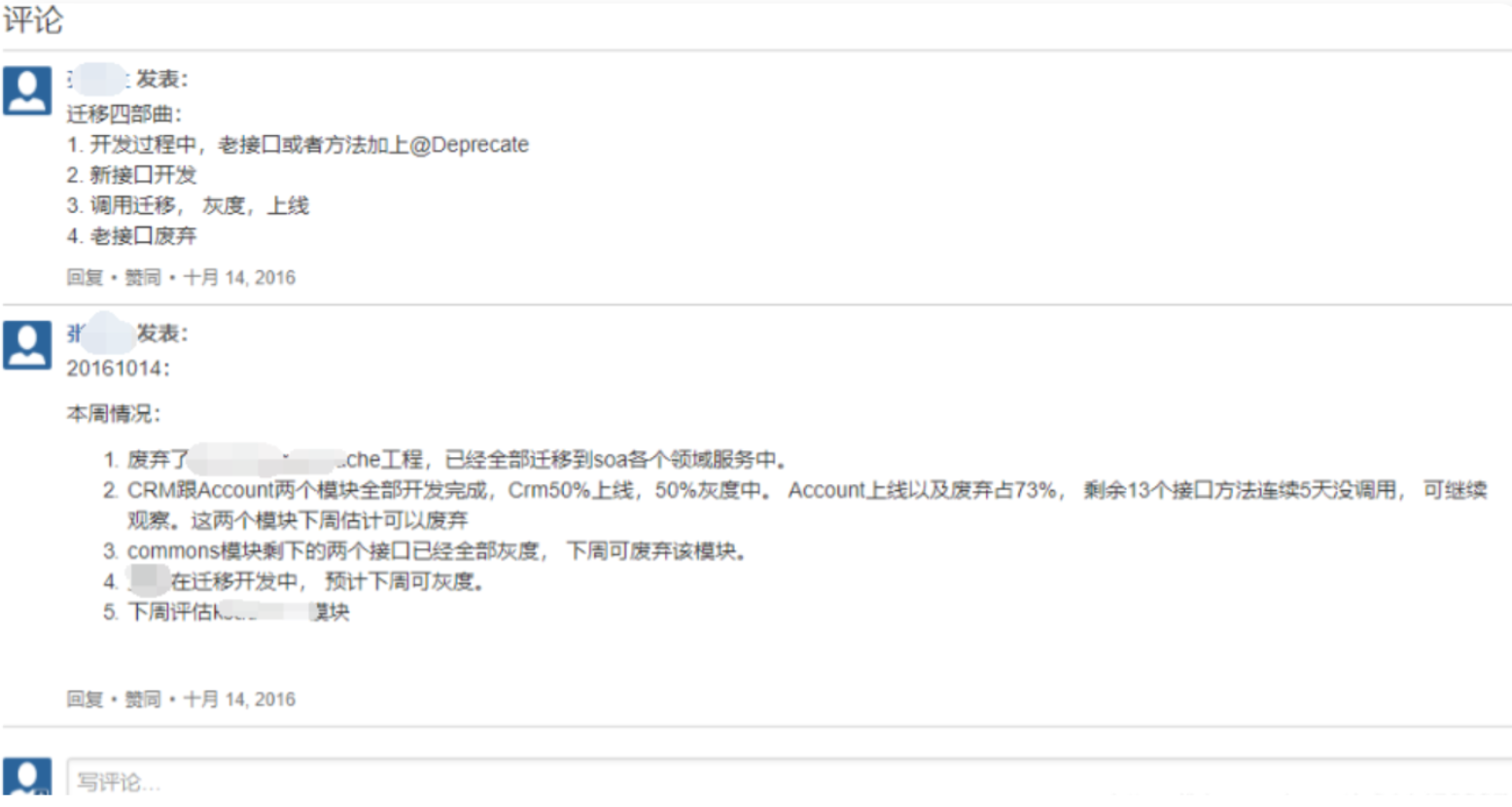
2.4、上传文档附件
……
2.5、导出
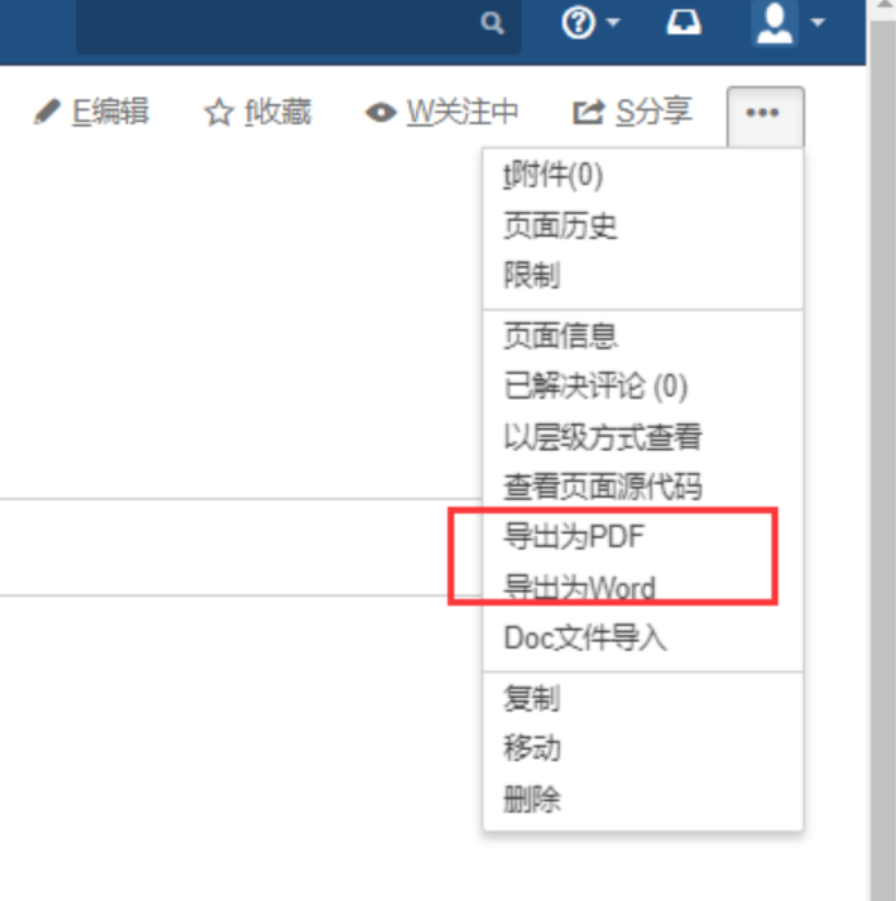
2.6、文档权限管理
选择【…】->【限制】
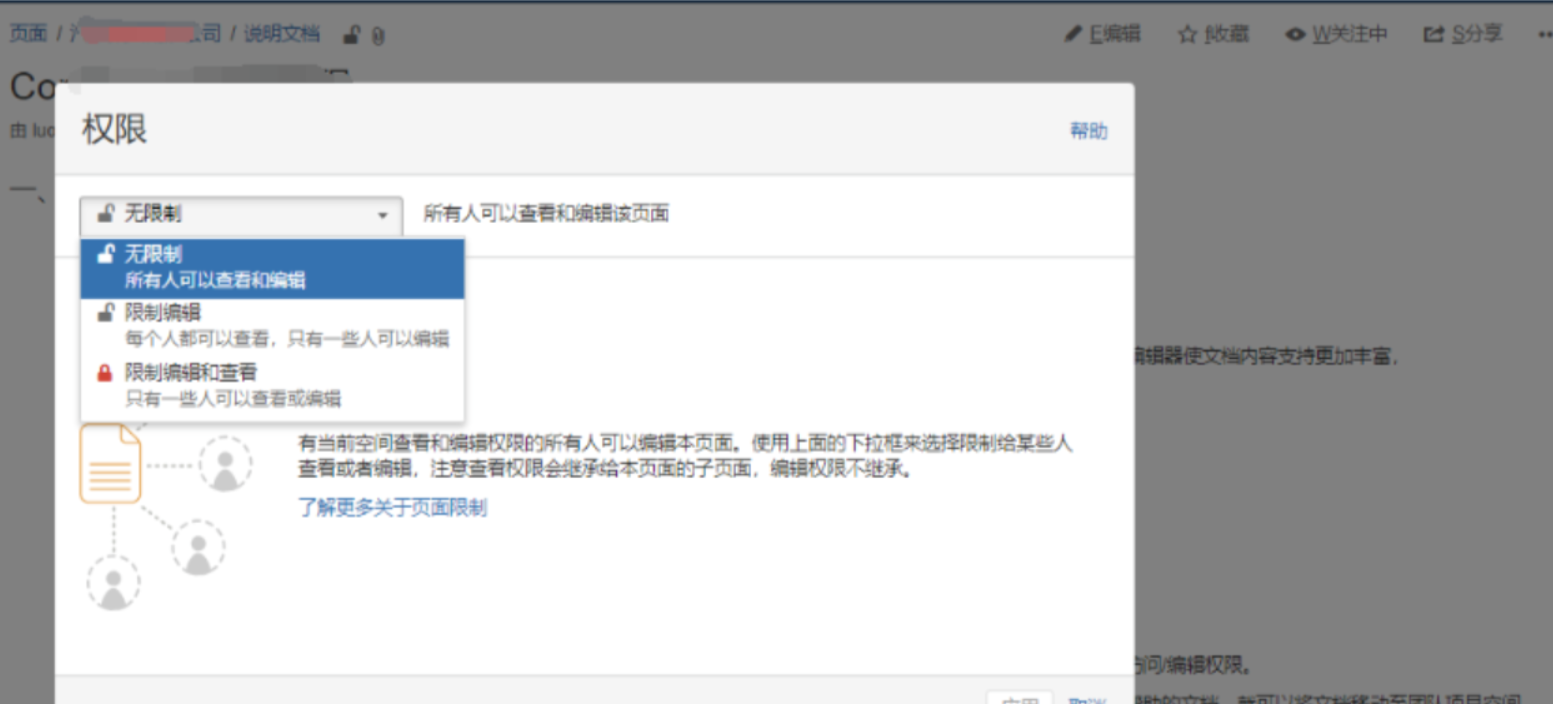
2.7、创建空间
新建一个项目时,首先要做的就是创建一个空间,并进行初始化配置。 创建空间的方式很简单,可以从顶部菜单进行创建:【空间】->【创建】;也可以从Dashboard页面的Spaces页面中进行创建。
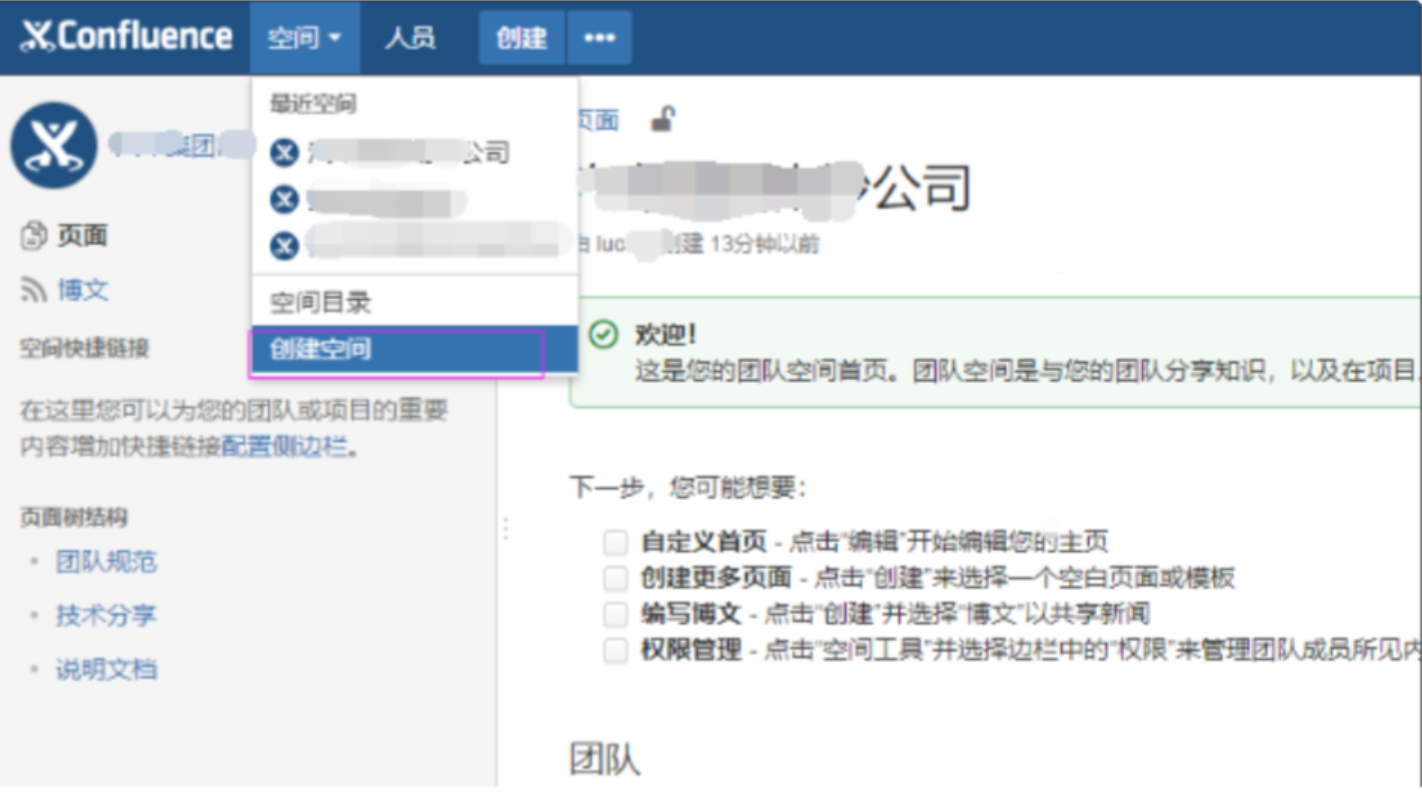
- 进入创建空间页面后,需要选择空间类型。这个需要根据空间的用途进行选择,对于团队协作的空间,推荐选择“Team Space”,如果实在不知道选择什么类型,选择“Blank Space”也是可以的。
- 然后是填写空间的基本信息。所有类型的空间都有两个必填字段,空间名和空间标识符。空间标识符可以理解为空间的ID,不同空间的空间标识符不能重复,但空间名是可以重复的。
- 另外,对于“Team Space”类型的空间,多了一个“Team members”字段,用于添加空间的成员。成员的名称是其公司邮箱的前缀。 需要说明的是,空间创建完成后,Space key字段是不能修改的,其它字段以及团队成员都可以进行修改。
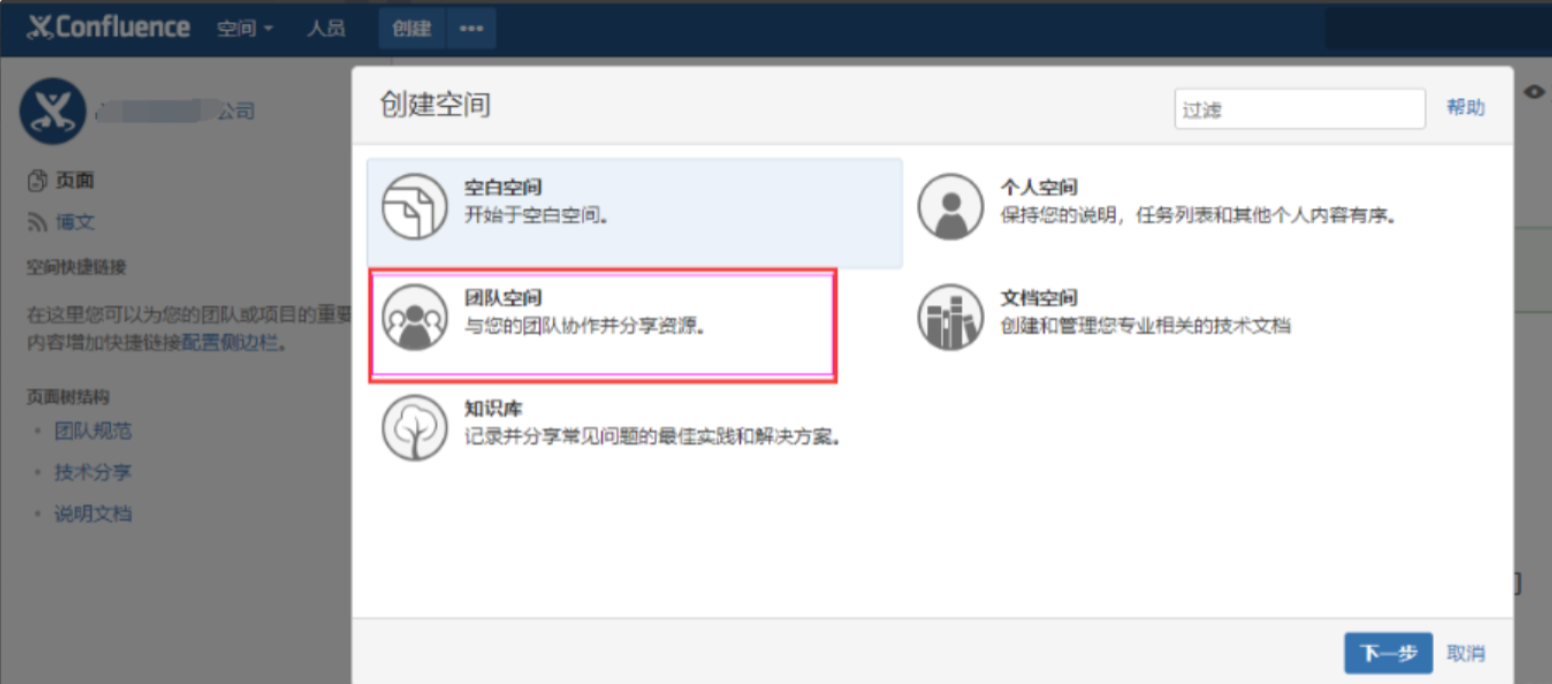

2.8、配置空间权限
创建空间后,根据项目需要,可以给空间设置权限。只有空间的管理员才能对空间权限进行配置。 操作方式如下:首先进入空间的页面,在空间左下角中,【空间管理】->【权限】,进入权限管理页面。
Confluence的权限控制比较完善,可以根据团队规范进行较为精细粒度的设置。

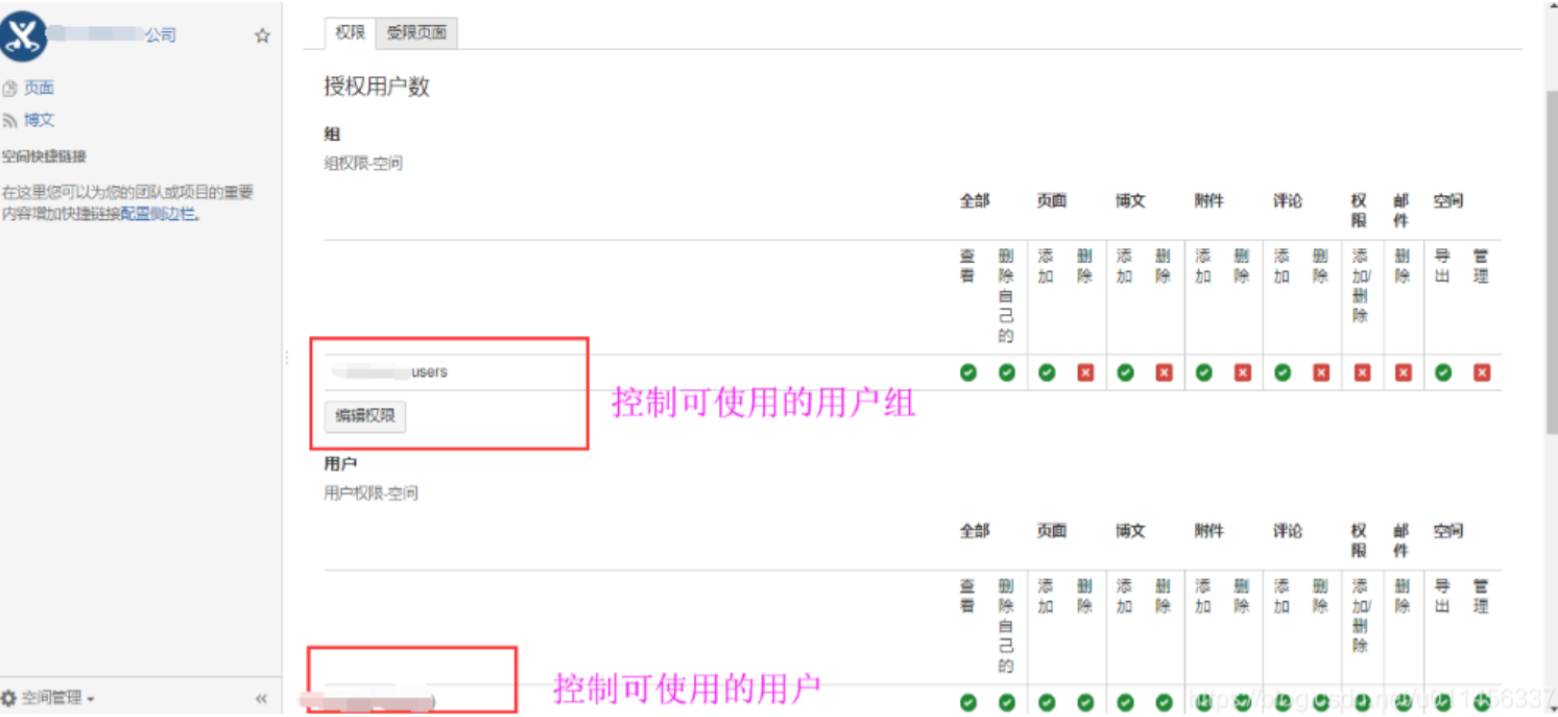














 浙公网安备 33010602011771号
浙公网安备 33010602011771号